Erleben Sie die immersive Welt des PC-Gamings wie nie zuvor und lernen Sie, Steam-Spiele auf Meta Quest 3 und Quest 3S zu spielen. Stellen Sie sich vor, Sie tauchen mit der Kraft der virtuellen Realität in Ihre Lieblingsspiele ein und erwecken jedes Detail zum Leben. Meta Quest 3 und Quest 3S bieten eine nahtlose Verbindung zwischen der umfangreichen Steam-Spielebibliothek und der hochmodernen VR-Technologie. Diese Anleitung führt Sie Schritt für Schritt durch das Spielerlebnis auf Meta Quest 3/3S und sorgt für ein angenehmes und einfaches Setup.
Stellen Sie sicher, dass Ihr PC die Anforderungen für die SteamVR-Kompatibilität erfüllt
Bevor Sie beginnen, stellen Sie unbedingt sicher, dass Ihr PC SteamVR unterstützt. Ein kompatibler Computer mit einer leistungsstarken Grafikkarte, ausreichend RAM und einem leistungsstarken Prozessor ist für ein reibungsloses Erlebnis erforderlich. SteamVR erfordert hohe Leistung. Überprüfen Sie daher, ob Ihr System die empfohlenen Spezifikationen erfüllt. Ein gut vorbereiteter PC unterstützt nicht nur die VR-Umgebung, sondern verbessert auch das gesamte Spielerlebnis, indem er Verzögerungen reduziert und klare, scharfe Bilder gewährleistet.
Laden Sie die SteamVR-Software herunter und installieren Sie sie auf Ihrem PC
Laden Sie zunächst die SteamVR-Software aus dem Steam Store herunter. Diese Software muss unbedingt auf Ihrem Computer installiert sein, um VR-Gaming auf Ihrem Meta Quest 3/3S zu ermöglichen. SteamVR dient als Plattform, die Ihre PC-Spiele mit Ihrem VR-Headset verbindet. Die Installation ist unkompliziert, und sobald sie abgeschlossen ist, können Sie Ihr Setup konfigurieren. Diese Software ist unerlässlich, um Ihre Lieblings-Steam-Spiele in der virtuellen Realität nutzen zu können.
Schalten Sie Ihr Meta Quest 3/3S ein und aktivieren Sie den Entwicklermodus
Schalten Sie anschließend Ihr Meta Quest 3/3S ein und navigieren Sie zum Einstellungsmenü, um den Entwicklermodus zu aktivieren. Dieser Modus ist erforderlich, um Ihr Headset für SteamVR-Spiele mit Ihrem PC zu verbinden. Der Entwicklermodus eröffnet erweiterte Funktionen auf Ihrem Meta Quest 3/3S und ermöglicht Ihnen die Ausführung von Software, die nicht direkt im Meta Store verfügbar ist. Die Aktivierung dieses Modus ist ein schneller Vorgang, der Ihr Headset auf die nächsten Schritte des Verbindungsprozesses vorbereitet.
Verbinden Sie Meta Quest 3 oder Quest 3S mit Ihrem PC über ein USB-C-Kabel
Verwende ein USB-C-Kabel, um eine Verbindung zwischen deinem Meta Quest 3/3S und deinem PC herzustellen. Diese kabelgebundene Verbindung gewährleistet eine stabile und schnelle Datenübertragung, die für ein reibungsloses VR-Erlebnis unerlässlich ist. Das Kabel versorgt nicht nur das Headset mit Strom, sondern überträgt auch die notwendigen Daten zum Rendern von Steam-Spielen in VR. Ein hochwertiges USB-C-Kabel ist entscheidend für die reibungslose Leistung deines VR-Setups.
Starten Sie die Oculus Link App auf Ihrem Meta Quest 3/3S
Verbinden Sie Ihr Meta Quest 3/3S mit Ihrem PC und starten Sie die Oculus Link App auf Ihrem Headset. Diese App fungiert als Brücke zwischen Ihrem PC und dem Meta Quest 3/3S und ermöglicht Ihnen den Zugriff auf die Funktionen Ihres PCs in der VR-Umgebung. Oculus Link ermöglicht eine direkte Verbindung zu Ihrem PC, sodass Sie Ihre Steam-Bibliothek durchsuchen und Spiele auswählen können. Die benutzerfreundliche Oberfläche erleichtert den Einstieg in Ihr VR-Spielerlebnis.
Öffnen Sie SteamVR auf Ihrem PC und koppeln Sie es mit Quest 3/3S
Nachdem Sie Oculus Link eingerichtet haben, öffnen Sie SteamVR auf Ihrem PC. SteamVR erkennt Ihr angeschlossenes Meta Quest 3/3S und ermöglicht Ihnen die Kopplung der Geräte. Diese Kopplung ist für die Synchronisierung Ihres Headsets mit der SteamVR-Software unerlässlich. Nach der Kopplung fungiert Ihr Meta Quest 3/3S als VR-Display für Ihre Steam-Spiele und bietet Ihnen Zugriff auf eine große Auswahl an Titeln. Der Kopplungsvorgang ist unkompliziert und wird durch die einzelnen Schritte geführt.
Wählen und starten Sie Ihr gewünschtes Steam-Spiel von SteamVR
Nachdem Ihr Meta Quest 3/3S mit SteamVR verbunden und gekoppelt ist, können Sie Ihr gewünschtes Spiel aus Ihrer Steam-Bibliothek auswählen und starten. Über die SteamVR-Oberfläche können Sie Ihre Spiele durchsuchen und das gewünschte Spiel auswählen. Nach der Auswahl startet das Spiel im VR-Modus und bietet ein umfassendes Erlebnis. Das Meta Quest 3/3S erweckt diese Spiele zum Leben und ermöglicht Ihnen ein Erlebnis, das auf einem Standardbildschirm nicht möglich ist.
Passen Sie die Einstellungen für optimale Leistung an und genießen Sie Ihr Spiel
Bevor Sie voll und ganz ins Spiel eintauchen, ist es wichtig, die Einstellungen für optimale Leistung anzupassen. Diese Anpassungen umfassen Auflösung, Bildrate und Komforteinstellungen, um sie Ihren Vorlieben und den Fähigkeiten Ihres PCs anzupassen. Durch die Optimierung dieser Einstellungen wird Ihr Spielerlebnis flüssig, visuell beeindruckend und komfortabel für längere Spielsitzungen. Sobald Sie die Einstellungen vorgenommen haben, können Sie in Ihr Spiel eintauchen und die nahtlose Integration von Steam-Spielen auf Ihrem Meta Quest 3 oder Quest 3S genießen.
Schöpfen Sie das volle Potenzial von Quest 3/3S mit den VR-Verbesserungstools von KIWI Design
Maximieren Sie Ihr VR-Gaming-Erlebnis mit dem umfangreichen Zubehör für Quest 3 und Quest 3S, das jeden Moment Ihres Spiels optimiert. Mit unseren VR-Optimierungstools können Sie Ihr Setup individuell anpassen und optimieren, um sicherzustellen, dass jede Session so immersiv und komfortabel wie möglich ist. KIWI Design ist spezialisiert auf die Entwicklung innovativer VR-Zubehörteile , die sich nahtlos in die Meta-Plattform integrieren und höchste Qualität bieten, um die Bedürfnisse von VR-Enthusiasten und Gamern weltweit zu erfüllen. Entdecken Sie die Möglichkeiten von KIWI Design und heben Sie Ihr VR-Erlebnis auf die nächste Stufe.


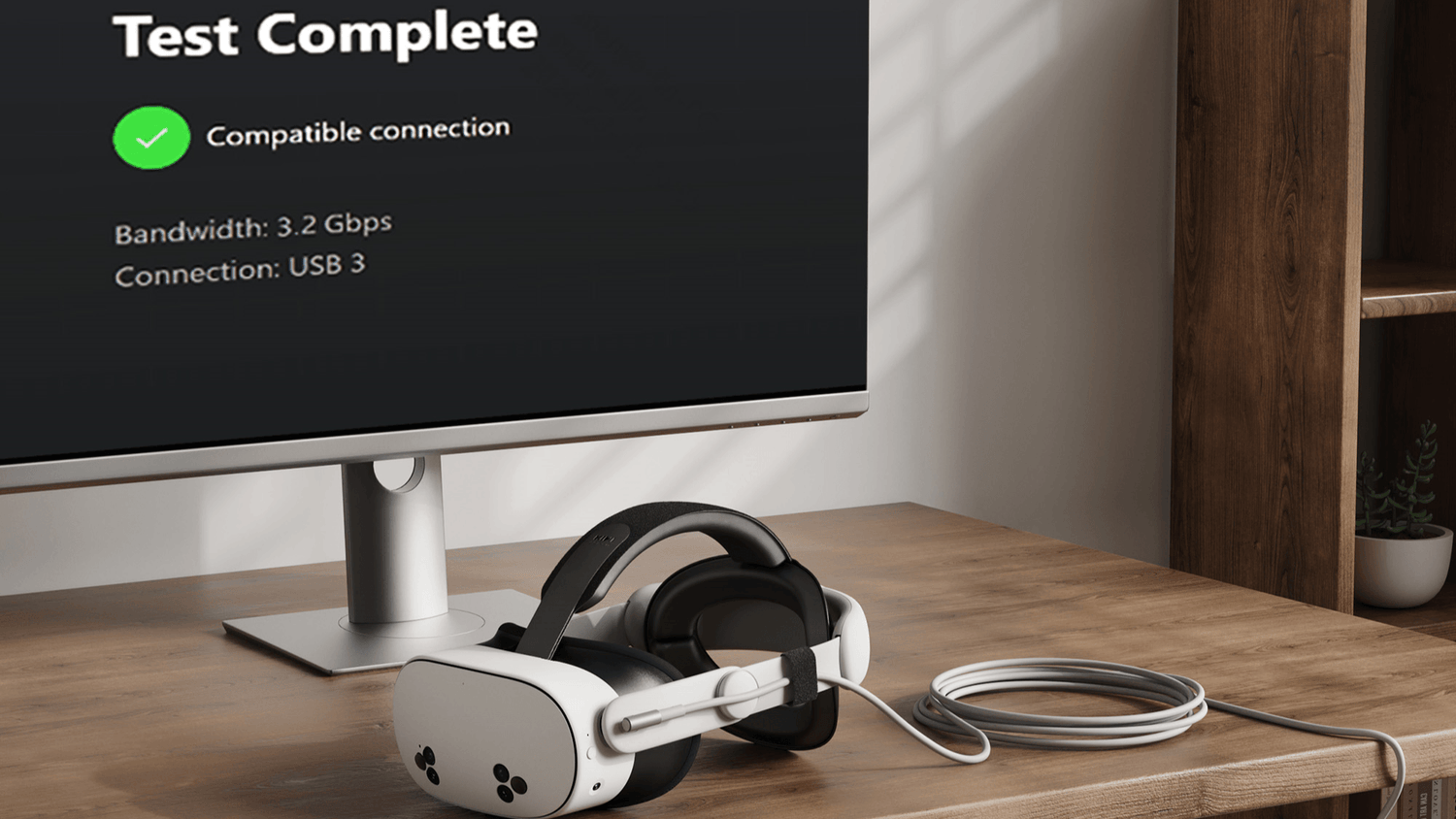

Hinterlasse einen Kommentar
Alle Kommentare werden vor der Veröffentlichung geprüft.
Diese Website ist durch hCaptcha geschützt und es gelten die allgemeinen Geschäftsbedingungen und Datenschutzbestimmungen von hCaptcha.